Rumah >masalah biasa >DesktopWindowXamlSource muncul pada bar tugas dalam Windows 11/10
DesktopWindowXamlSource muncul pada bar tugas dalam Windows 11/10
- 王林ke hadapan
- 2023-04-13 21:13:046877semak imbas
DesktopWindowXamlSource membantu aplikasi pada kawalan XAML hos komputer anda. Oleh itu, jika apl cuba menggunakan API ini tetapi tidak dapat menggunakannya dengan betul, anda akan melihat bahawa DesktopWindowXAMLSource muncul dalam tetingkap telus dan tidak responsif di atas bar tugas. Nampaknya OneDrive adalah sebab sebenar di sebalik isu ini. Anda boleh menggunakan beberapa pembetulan mudah untuk membetulkannya.
Betulkan 1 – Kemas kini komputer anda kepada versi terkini
Ini ialah pepijat terkenal yang telah diperbaiki oleh Windows dalam kemas kini terkini. Oleh itu, jika anda tidak mengemas kini sistem anda untuk seketika, pasangkannya dan mulakan semula komputer anda.
Langkah 1 – Buka tetingkap Tetapan. Anda boleh melakukan ini dengan menggunakan kunci Win + I key pada masa yang sama.
Langkah 2 – Sekarang, pergi ke menu “Kemas Kini Windows”.
Langkah 3 – Selepas itu, pada halaman kanan, semak sama ada Windows sudah memuat turun kemas kini. Jika ini tidak berlaku, klik "Semak Kemas Kini".
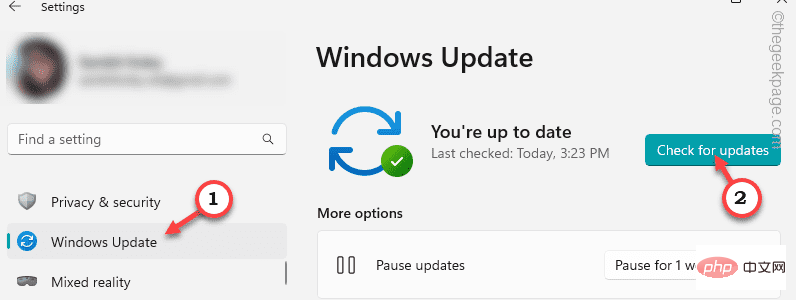
Anda boleh menunggu sehingga Windows memuat turun dan memasang kemas kini. Walau bagaimanapun, bergantung pada saiz kemas kini, ia mungkin mengambil sedikit masa.
Langkah 4 – Selepas kemas kini dipasang, Windows akan menggesa anda untuk memulakan semula komputer anda. Jadi, klik pada "Mulakan Semula Sekarang" untuk memulakan semula sistem anda.
Selepas anda memulakan semula komputer anda dan memasang semua kemas kini, anda tidak akan menghadapi masalah ini lagi.
Anda tidak akan menghadapi ralat DesktopWindowXAMLSource lagi.
Betulkan 2 – OneDrive yang dikemas kini
Fungsi OneDrive telah disepadukan ke dalam Penjelajah Fail. Walau bagaimanapun, anda harus memastikan OneDrive dikemas kini jika anda menggunakan apl tersebut.
Kaedah 1
Anda boleh menetapkan semula dan mengemas kini apl OneDrive secara setempat.
Langkah 1 – Buka panel Run. Anda boleh melakukan ini dengan menggunakan Kekunci Win + kekunci R pada masa yang sama.
Langkah 2 – Sekarang, masukkan kod ini dan tekan Enter.
%localappdata%\Microsoft\OneDrive\onedrive.exe /reset
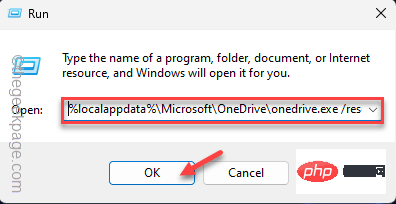
Langkah 3 – Selepas melaksanakan kod tetapan semula, buka satu lagi contoh kotak Run.
Langkah 4 – Akhir sekali, salin dan tampal kod ini dan tekan Enter untuk mengemas kini OneDrive.
%localappdata%\Microsoft\OneDrive\update
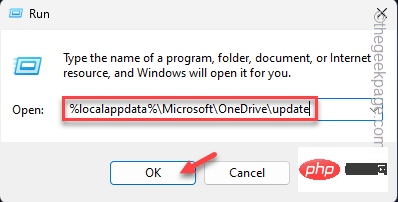
Tutup semua tetingkap yang terbuka dan mulakan semula komputer anda.
Memulakan semula sistem seharusnya menyelesaikan isu tersebut.
Kaedah 2
Langkah 1 – Buka Microsoft Store.
Langkah 2 – Setelah dibuka, pilih “Pustaka” daripada anak tetingkap kiri.
Langkah 3 – Selepas itu, klik pada “Dapatkan Kemas Kini” untuk mendapatkan semua kemas kini di satu tempat.
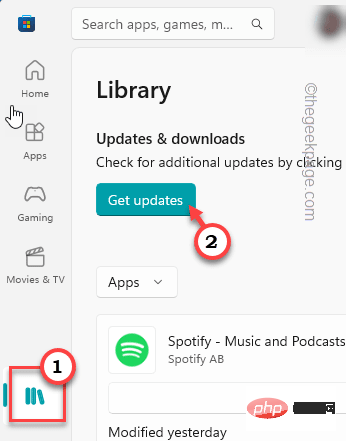
App Store akan mendaftarkan semua kemas kini dalam format senarai. Jika anda boleh melihat kemas kini apl untuk apl OneDrive, kemas kini apl itu.
Anda tidak akan melihat tetingkap desktop XAMLSource pada tetingkap bar tugas.
Betulkan 3 – Keluar dan Mulakan Semula OneDrive
Salah satu penyelesaian termudah dan terpantas ialah berhenti dan mulakan semula apl OneDrive. Ini pasti akan menyelesaikan masalah.
Langkah 1 – Tutup apl OneDrive jika ia dibuka.
Langkah 2 – Apabila OneDrive menyegerakkan data anda, anda akan melihat ikon OneDrive pada bar tugas. Jika anda tidak dapat melihatnya, klik ikon anak panah di penjuru kiri sebelah bawah.
Langkah 3 – Sekarang, klik kanan pada ikon OneDrive.
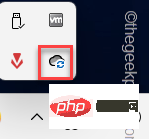
Langkah 4 – Sekarang, klik pada pilihan “Keluar OneDrive” untuk keluar dari OneDrive.
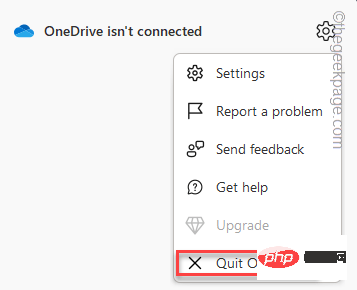
Selepas menutup OneDrive, semak sama ada tetingkap desktop XAMLSource muncul pada tetingkap bar tugas.
Betulkan 4 – Baiki atau tetapkan semula apl OneDrive
Langkah 1 – Lancarkan tetingkap Tetapan.
Langkah 2 – Di sebelah kiri, klik pada “Aplikasi”.
Langkah 3 – Sekarang, klik pada “Apl Dipasang” di bahagian lain utiliti.
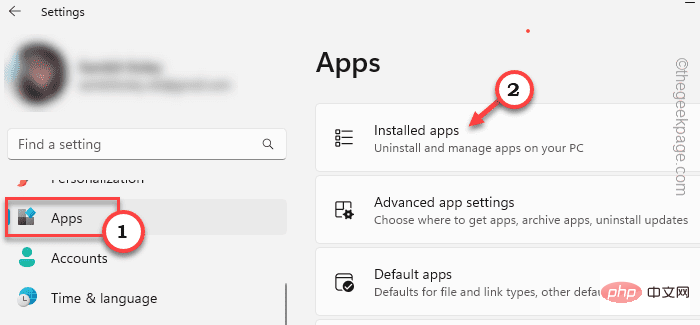
Langkah 4 – Sekarang, tatal ke bawah di sebelah kanan untuk mencari aplikasi “Microsoft OneDrive”.
步骤 5 – 然后,点击应用程序旁边的三点菜单,然后单击“高级选项”打开高级说明。
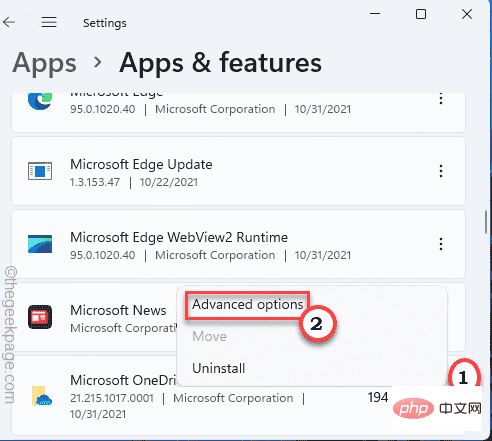
在这里,您可以轻松找到“重置”和“修复”选项。
步骤 6 – 首先,您应该尝试“修复”来修复OneDrive。
最小化设置并检查桌面XAMLSource是否显示为一个新窗口。
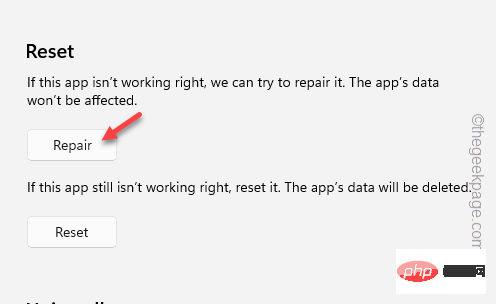
步骤 7 – 如果桌面XAMLSource窗口仍出现在任务栏上,请单击“重置”以重置系统上的应用程序。
步骤 8 – 您可以通过点击“重置”选项进行确认。
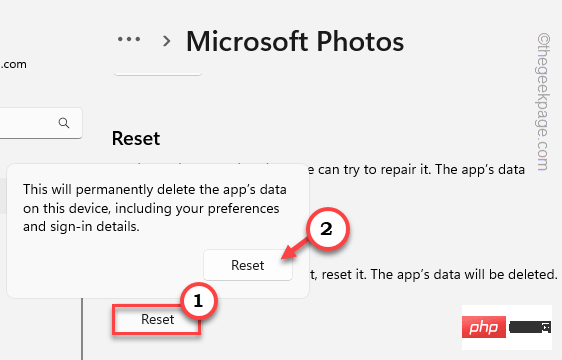
如果这没有帮助,那么OneDrive就是这里问题的根源。因此,您可以保留它,也可以卸载并在下一个修复程序后重新安装它。
修复4 –卸载并重新安装OneDrive
如果 OneDrive 导致此问题,请从系统中卸载它并重新安装。
卸载 OneDrive 的步骤 –
步骤 1 – 首先,右键单击 Windows 图标。
步骤 2 –然后,点击上下文菜单上的“已安装的应用程序”。

您将直接登陆“已安装的应用程序”页面。
第 3 步 –现在,在列表中标识Microsoft OneDrive。
第 4 步 –完成后,单击三点按钮,然后点击“卸载”。
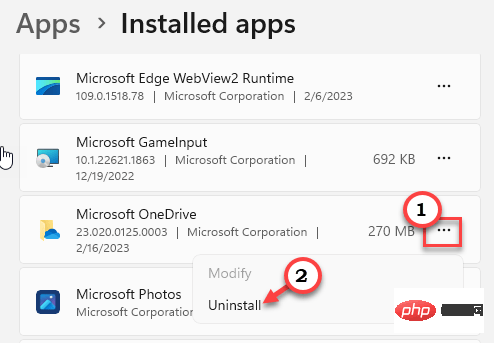
第 4 步 –Windows肯定会抛出警告消息。因此,单击“卸载”。
等到Windows从您的系统中卸载OneDrive。
然后,关闭“设置”并重新启动计算机一次。
重新安装 OneDrive 的步骤
步骤 1 –打开微软商店。
步骤 2 –然后,在搜索栏中键入“onedrive”。
第 3 步 –之后,单击上下文中的“OneDrive”将其打开。

第 4 步 – 现在,单击“安装”以在您的计算机上安装该应用程序。
等待Windows安装OneDrive。完成此操作后,OneDrive应该可以正常工作。
您希望再次使用桌面XAMLSource窗口。
修复5 –修复损坏的系统文件
运行系统文件检查器扫描应识别并修复系统上损坏的文件。
步骤 1 –您可以非常轻松地打开CMD终端。只需同时使用 Win 键 + S 键并在框中写“cmd”。
步骤 2 –然后,右键单击“命令提示符”并单击“以管理员身份运行”以打开终端。
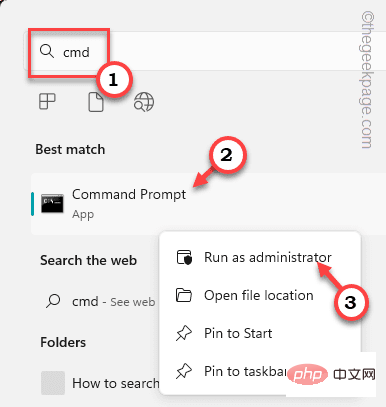
第 3 步 –只需将其复制粘贴到终端中并按 输入.
sfc /scannow
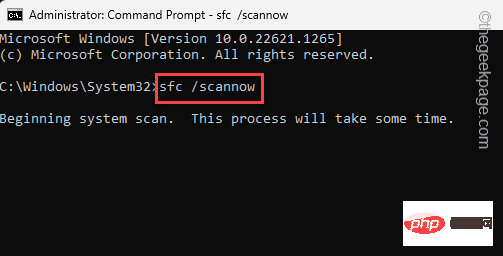
允许 Windows 扫描所有文件。扫描完成后,关闭终端并重新启动系统。
错误现在应该消失了。
Atas ialah kandungan terperinci DesktopWindowXamlSource muncul pada bar tugas dalam Windows 11/10. Untuk maklumat lanjut, sila ikut artikel berkaitan lain di laman web China PHP!

